PyQt5爬取12306 PyQt5爬取12306车票信息程序的实现
Patio F4 人气:0想了解PyQt5爬取12306车票信息程序的实现的相关内容吗,Patio F4在本文为您仔细讲解PyQt5爬取12306的相关知识和一些Code实例,欢迎阅读和指正,我们先划重点:PyQt5爬取12306,PyQt5,12306信息爬取,下面大家一起来学习吧。
1、搭载QT环境
按win+R输入 pip install pyqt5 下载QT5 当然也可以去Qt的官网的下载 ,使用命令行更快捷方便 所以建议使用命令行 ,去官网下载安装有它的好处就是不用自己安装 toosl
作者使用的是pyCharm 完成后期的后台程序设置,使用pyCharm 外部工具链接把Designer,pyUIC,qrcTopy程序加进去

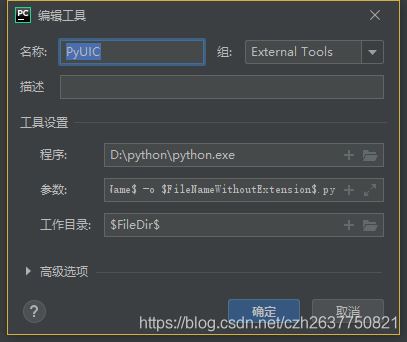
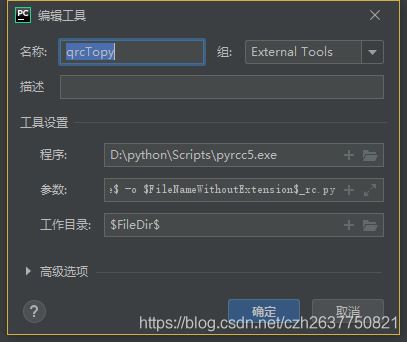
2、主窗体设置
打Qt5主程序设置主窗体,设计完成保存为windows
添加到创建好的python项目中,然后选中单击右键-》External toosl-》Py UIC 将ui文件转换成py文件
windows.py
from PyQt5.QtGui import QPalette, QPixmap, QColor
# result = [] # 保存车次分类后最后的数据
# UI类
class Ui_MainWindow(object):
# 设置UI的方法
def setupUi(self, MainWindow):
MainWindow.setObjectName("MainWindow") # 设置窗体对象名称
MainWindow.resize(960, 786) # 设置窗体大小
MainWindow.setMinimumSize(QtCore.QSize(960, 786)) # 主窗体最小值
MainWindow.setMaximumSize(QtCore.QSize(960, 786)) # 主窗体最大值
self.centralwidget = QtWidgets.QWidget(MainWindow) # 主窗体的widget控件
self.centralwidget.setObjectName("centralwidget") # 设置对象名称
# 通过label控件显示顶部图片
self.label_title_img = QtWidgets.QLabel(self.centralwidget)
self.label_title_img.setGeometry(QtCore.QRect(0, 0, 960, 141))
self.label_title_img.setObjectName("label_title_img")
title_img = QPixmap('img/TE3.png') # 打开顶部位图
self.label_title_img.setPixmap(title_img) # 设置调色板
# 查询部分的widget
self.widget_query = QtWidgets.QWidget(self.centralwidget)
self.widget_query.setGeometry(QtCore.QRect(0, 141, 960, 80))
self.widget_query.setObjectName("widget_query")
# 开启自动填充背景
self.widget_query.setAutoFillBackground(True)
palette = QPalette() # 调色板类
palette.setBrush(QPalette.Background, QtGui.QBrush(QtGui.QPixmap('img/bg2.png'))) # 设置背景图片
self.widget_query.setPalette(palette) # 为控件设置对应的调色板即可
# 出发地与对应的编辑框控件
self.label = QtWidgets.QLabel(self.widget_query)
self.label.setGeometry(QtCore.QRect(30, 30, 54, 12))
self.label.setObjectName("label")
self.textEdit = QtWidgets.QTextEdit(self.widget_query)
self.textEdit.setGeometry(QtCore.QRect(80, 20, 104, 31))
font = QtGui.QFont() # 创建QFont()对象
font.setPointSize(13) # 设置编辑框字体大小的值
self.textEdit.setFont(font) # 设置编辑框字体
self.textEdit.setObjectName("textEdit") # 出发地对应编辑框对象名称
# 目的地与对应的编辑框
self.label_2 = QtWidgets.QLabel(self.widget_query)
self.label_2.setGeometry(QtCore.QRect(220, 30, 54, 12))
self.label_2.setObjectName("label_2")
self.textEdit_2 = QtWidgets.QTextEdit(self.widget_query)
self.textEdit_2.setGeometry(QtCore.QRect(270, 20, 104, 31))
font = QtGui.QFont()
font.setPointSize(13)
self.textEdit_2.setFont(font)
self.textEdit_2.setObjectName("textEdit_2")
# 出发日与有对应的编辑框
self.label_3 = QtWidgets.QLabel(self.widget_query)
self.label_3.setGeometry(QtCore.QRect(410, 30, 54, 12))
self.label_3.setObjectName("label_3")
self.textEdit_3 = QtWidgets.QTextEdit(self.widget_query)
self.textEdit_3.setGeometry(QtCore.QRect(460, 20, 104, 31))
font = QtGui.QFont()
font.setPointSize(13)
self.textEdit_3.setFont(font)
self.textEdit_3.setObjectName("textEdit_3")
# 查询按钮
self.pushButton = QtWidgets.QPushButton(self.widget_query)
self.pushButton.setGeometry(QtCore.QRect(610, 20, 91, 31))
self.pushButton.setObjectName("pushButton")
# 选择车次类型的widget
self.widget_checkBox = QtWidgets.QWidget(self.centralwidget)
self.widget_checkBox.setGeometry(QtCore.QRect(0, 220, 961, 35))
self.widget_checkBox.setAutoFillBackground(False)
self.widget_checkBox.setObjectName("widget_checkBox")
# 开启自动填充背景
self.widget_checkBox.setAutoFillBackground(True)
palette = QPalette() # 调色板类
palette.setBrush(QPalette.Background, QtGui.QBrush(QtGui.QPixmap('img/bg3.png'))) # 设置背景图片
self.widget_checkBox.setPalette(palette) # 设置调色板控件对应的方法即可
# 显示车次类型文字
self.label_type = QtWidgets.QLabel(self.widget_checkBox)
self.label_type.setGeometry(QtCore.QRect(30, 9, 65, 16))
font = QtGui.QFont()
font.setPointSize(10)
self.label_type.setFont(font)
self.label_type.setObjectName("label_type")
# 选择高铁
self.checkBox_G = QtWidgets.QCheckBox(self.widget_checkBox)
self.checkBox_G.setGeometry(QtCore.QRect(100, 9, 70, 17))
font = QtGui.QFont()
font.setPointSize(10)
self.checkBox_G.setFont(font)
self.checkBox_G.setObjectName("checkBox_GC")
# 选择动车
self.checkBox_D = QtWidgets.QCheckBox(self.widget_checkBox)
self.checkBox_D.setGeometry(QtCore.QRect(258, 9, 63, 17))
font = QtGui.QFont()
font.setPointSize(10)
self.checkBox_D.setFont(font)
self.checkBox_D.setObjectName("checkBox_D")
# 选择直达
self.checkBox_Z = QtWidgets.QCheckBox(self.widget_checkBox)
self.checkBox_Z.setGeometry(QtCore.QRect(415, 9, 63, 17))
font = QtGui.QFont()
font.setPointSize(10)
self.checkBox_Z.setFont(font)
self.checkBox_Z.setObjectName("checkBox_Z")
# 选择特快
self.checkBox_T = QtWidgets.QCheckBox(self.widget_checkBox)
self.checkBox_T.setGeometry(QtCore.QRect(572, 9, 63, 17))
font = QtGui.QFont()
font.setPointSize(10)
self.checkBox_T.setFont(font)
self.checkBox_T.setObjectName("checkBox_T")
# 选择快速
self.checkBox_K = QtWidgets.QCheckBox(self.widget_checkBox)
self.checkBox_K.setGeometry(QtCore.QRect(730, 9, 63, 17))
font = QtGui.QFont()
font.setPointSize(10)
self.checkBox_K.setFont(font)
self.checkBox_K.setObjectName("checkBox_K")
# 通过label控件显示火车信息图片
self.label_train_img = QtWidgets.QLabel(self.centralwidget)
self.label_train_img.setGeometry(QtCore.QRect(0, 256, 960, 62))
self.label_train_img.setObjectName("label_train_img")
train_img = QPixmap('img/bg4.png') # 打开火车信息位图
self.label_train_img.setPixmap(train_img) # 设置调色板
# 显示车次信息的列表
self.tableView = QtWidgets.QTableView(self.centralwidget)
self.tableView.setGeometry(QtCore.QRect(0, 320, 960, 440))
self.tableView.setObjectName("tableView")
self.model = QStandardItemModel()# 创建存储数据的模式
# 根据空间自动改变列宽度并且不可修改列宽度
self.tableView.horizontalHeader().setSectionResizeMode(QHeaderView.Stretch)
# 设置表头不可见
self.tableView.horizontalHeader().setVisible(False)
# 纵向表头不可见
self.tableView.verticalHeader().setVisible(False)
# 设置表格内容文字大小
font = QtGui.QFont()
font.setPointSize(10)
self.tableView.setFont(font)
# 设置表格内容不可编辑
self.tableView.setEditTriggers(QAbstractItemView.NoEditTriggers)
# 垂直滚动条始终开启
self.tableView.setVerticalScrollBarPolicy(Qt.ScrollBarAlwaysOn)
# 主窗体设置主Widget
MainWindow.setCentralWidget(self.centralwidget)
self.retranslateUi(MainWindow) # 调用retranslateUi方法显示窗体文字
QtCore.QMetaObject.connectSlotsByName(MainWindow) # 关联信号槽
def retranslateUi(self, MainWindow):
_translate = QtCore.QCoreApplication.translate
MainWindow.setWindowTitle(_translate("MainWindow", "爬票"))
self.checkBox_T.setText(_translate("MainWindow", "T-特快"))
self.checkBox_K.setText(_translate("MainWindow", "K-快速"))
self.checkBox_Z.setText(_translate("MainWindow", "Z-直达"))
self.checkBox_D.setText(_translate("MainWindow", "D-动车"))
self.checkBox_G.setText(_translate("MainWindow", "GC-高铁"))
self.label_type.setText(_translate("MainWindow", "车次类型:"))
self.label.setText(_translate("MainWindow", "出发地:"))
self.label_2.setText(_translate("MainWindow", "目的地:"))
self.label_3.setText(_translate("MainWindow", "出发日:"))
self.pushButton.setText(_translate("MainWindow", "查询"))
def show_MainWindow():
app = QtWidgets.QApplication(sys.argv) # 首先必须实例化QApplication类,作为GUI主程序入口
MainWindow = QtWidgets.QMainWindow() # 实例化QtWidgets.QMainWindow类,创建自带menu的窗体类型QMainWindow
ui = Ui_MainWindow() # 实例UI类
ui.setupUi(MainWindow) # 设置窗体UI
MainWindow.show() # 显示窗体
sys.exit(app.exec_()) # 当来自操作系统的分发事件指派调用窗口时,
# 应用程序开启主循环(mainloop)过程,
# 当窗口创建完成,需要结束主循环过程,
# 这时候呼叫sys.exit()方法来,结束主循环过程退出,
# 并且释放内存。为什么用app.exec_()而不是app.exec()?
# 因为exec是python系统默认关键字,为了以示区别,所以写成exec_
if __name__ == "__main__":
if isStations() == False: # 判断是否有所有车站的文件,没有就下载,有就直接显示窗体
getStation() # 下载所有车站文件
show_MainWindow() # 调用显示窗体的方法
else:
show_MainWindow() # 调用显示窗体的方法
3、下载网站文件
在这之前我们的先去12306网站分析相关参数
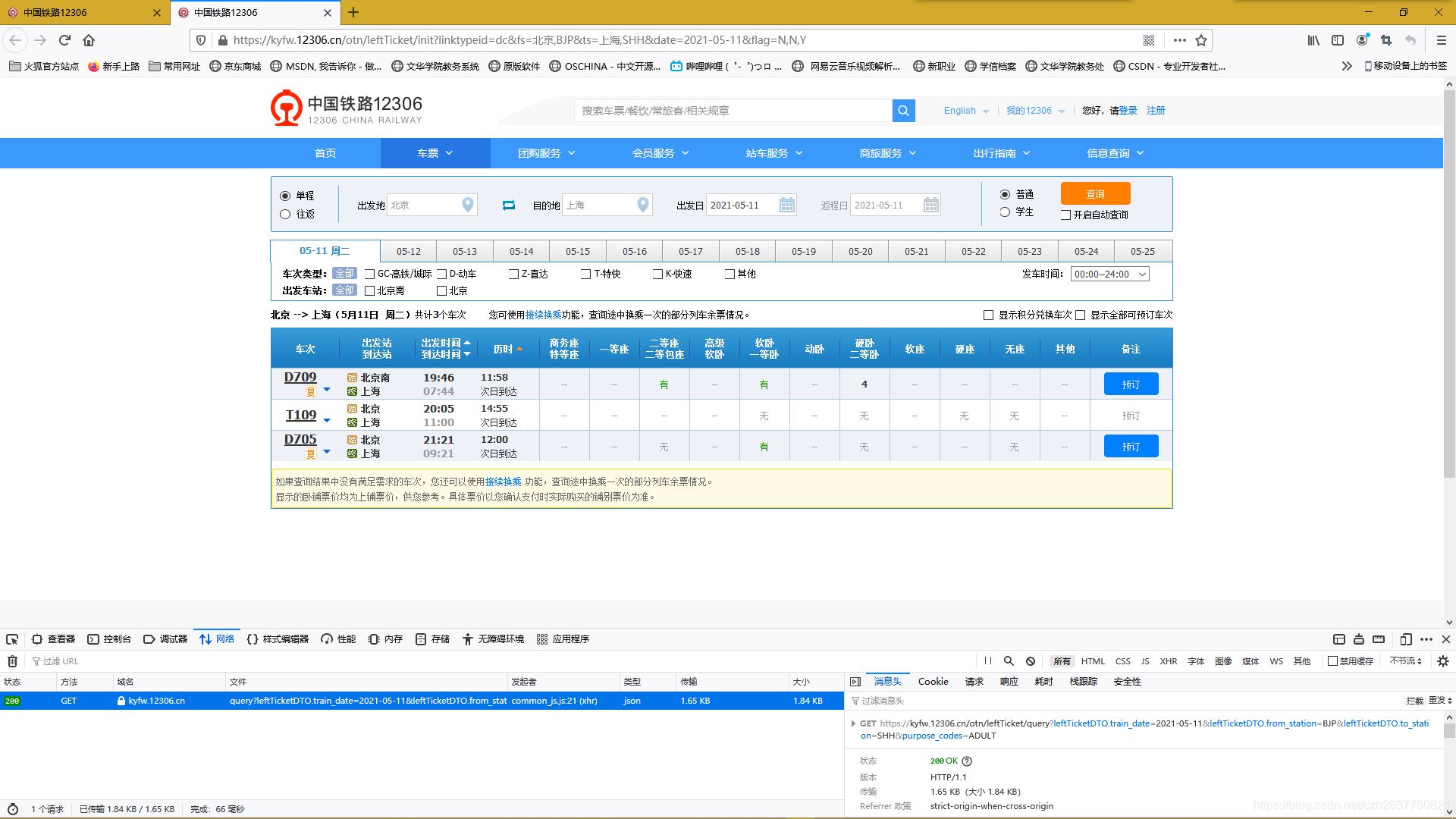
获取完整的查票地址,注意每一个时期的地址是会发生改变的
创建用于下载网站文件的py文件,get_stations.py
import re
import requests
import os
def getStation():
# 发送请求获取所有车站名称,通过输入的站名称转化查询地址的参数
url = 'https://kyfw.12306.cn/otn/resources/js/framework/station_name.js?station_version=1.9190'
response = requests.get(url, verify=True) # 请求并进行验证
stations = re.findall(u'([\u4e00-\u9fa5]+)\|([A-Z]+)', response.text) # 获取需要的车站名称
stations = dict(stations) # 转换为dic
stations = str(stations) # 转换为字符串类型否则无法写入文件
write(stations) #调用写入方法
def write(stations):
file = open('stations.text', 'w', encoding='utf_8_sig') # 以写模式打开文件
file.write(stations) # 写入数据
file.close()
def read():
file = open('stations.text', 'r', encoding='utf_8_sig') # 以写模式打开文件
data = file.readline() #读取文件
file.close()
return data
def isStations():
isStations = os.path.exists('stations.text') #判断车站文件是否存在
return isStations
4、车票信息的请求与显示
创建 query_request.py文件用于发现数据后的处理工作
from get_stations import *
import requests
'''5-7 目的地 3 车次 6 出发地 8 出发时间 9 到达时间 10 历时 26 无坐 29 硬座
24 软座 28 硬卧 33 动卧 23 软卧 21 高级软卧 30 二等座 31 一等座 32 商务座特等座
'''
data = [] # 用于保存整理好的车次信息
type_data = [] # 保存车次分类后最后的数据
headers = {'user-agent':'Mozilla/5.0 (Windows NT 10.0; Win64; x64) AppleWebKit/537.36 (KHTML, like Gecko) Chrome/76.0.3809.100 Safari/537.36',
'Cookie':'_uab_collina=162044599452968647580256; JSESSIONID=ABB3D0F36AA12C3E5DAD5CD1D3CFF031; '
'RAIL_EXPIRATION=1620786883959; RAIL_DEVICEID=hu-C8-xxpDNSCuX_BiPS1CGOlxAyoXu-dncsv32QDPvmjG'
'R9Ua0AUywoyJ6FDeqRWMoixIIL24hbMf9ucn2MrHcPWjgYFJ6y6Fon9ihvKvZV8SIiGDYmZTuR-S2OLu3wyezmWPPO'
'un2B-v2BR_Q0wEYkIrBLIE8j; _jc_save_fromStation=%u5317%u4EAC%2CBJP; _jc_save_toStation=%u4E0'
'A%u6D77%2CSHH; _jc_save_fromDate=2021-05-08; _jc_save_toDate=2021-05-08; _jc_save_wfdc_flag='
'dc; BIGipServerpassport=988283146.50215.0000; route=495c805987d0f5c8c84b14f60212447d; BIGipS'
'erverotn=417857802.50210.0000; BIGipServerportal=3084124426.17183.0000'}
def query(date, from_station, to_station):
data.clear() # 清空数据
type_data.clear() # 清空车次分类保存的数据
# 查询请求地址
url = 'https://kyfw.12306.cn/otn/leftTicket/query?leftTicketDTO.train_date={}&leftTicketDTO.from_station={}&leftTicketDTO.to_station={}&purpose_codes=ADULT'.format(
date, from_station, to_station)
# 发送查询请求
response = requests.get(url=url,headers=headers)
# # 将json数据转换为字典类型,通过键值对取数据
result = response.json()
result = result['data']['result']
# 判断车站文件是否存在
if isStations() == True:
stations = eval(read()) # 读取所有车站并转换为dic类型
if len(result) != 0: # 判断返回数据是否为空
for i in result:
# # 分割数据并添加到列表中
tmp_list = i.split('|')
# 因为查询结果中出发站和到达站为站名的缩写字母,所以需要在车站库中找到对应的车站名称
from_station = list(stations.keys())[list(stations.values()).index(tmp_list[6])]
to_station = list(stations.keys())[list(stations.values()).index(tmp_list[7])]
# 创建座位数组,由于返回的座位数据中含有空既“”,所以将空改成--这样好识别
seat = [tmp_list[3], from_station, to_station, tmp_list[8], tmp_list[9], tmp_list[10]
, tmp_list[32], tmp_list[31], tmp_list[30], tmp_list[21]
, tmp_list[23], tmp_list[33], tmp_list[28], tmp_list[24], tmp_list[29], tmp_list[26]]
newSeat = []
# 循环将座位信息中的空既“”,改成--这样好识别
for s in seat:
if s == "":
s = "--"
else:
s = s
newSeat.append(s) # 保存新的座位信息
data.append(newSeat)
return data # 返回整理好的车次信息
# 获取高铁信息的方法
def g_vehicle():
if len(data) != 0:
for g in data: # 循环所有火车数据
i = g[0].startswith('G') # 判断车次首字母是不是高铁
if i: # 如果是将该条信息添加到高铁数据中
type_data.append(g)
# 移除高铁信息的方法
def r_g_vehicle():
if len(data) != 0 and len(type_data) != 0:
for g in data:
i = g[0].startswith('G')
if i: # 移除高铁信息
type_data.remove(g)
# 获取动车信息的方法
def d_vehicle():
if len(data) != 0:
for d in data: # 循环所有火车数据
i = d[0].startswith('D') # 判断车次首字母是不是动车
if i == True: # 如果是将该条信息添加到动车数据中
type_data.append(d)
# 移除动车信息的方法
def r_d_vehicle():
if len(data) != 0 and len(type_data) != 0:
for d in data:
i = d[0].startswith('D')
if i == True: # 移除动车信息
type_data.remove(d)
# 获取直达车信息的方法
def z_vehicle():
if len(data) != 0:
for z in data: # 循环所有火车数据
i = z[0].startswith('Z') # 判断车次首字母是不是直达
if i == True: # 如果是将该条信息添加到直达数据中
type_data.append(z)
# 移除直达车信息的方法
def r_z_vehicle():
if len(data) != 0 and len(type_data) != 0:
for z in data:
i = z[0].startswith('Z')
if i == True: # 移除直达车信息
type_data.remove(z)
# 获取特快车信息的方法
def t_vehicle():
if len(data) != 0:
for t in data: # 循环所有火车数据
i = t[0].startswith('T') # 判断车次首字母是不是特快
if i == True: # 如果是将该条信息添加到特快车数据中
type_data.append(t)
# 移除特快车信息的方法
def r_t_vehicle():
if len(data) != 0 and len(type_data) != 0:
for t in data:
i = t[0].startswith('T')
if i == True: # 移除特快车信息
type_data.remove(t)
# 获取快速车数据的方法
def k_vehicle():
if len(data) != 0:
for k in data: # 循环所有火车数据
i = k[0].startswith('K') # 判断车次首字母是不是快车
if i == True: # 如果是将该条信息添加到快车数据中
type_data.append(k)
# 移除快速车数据的方法
def r_k_vehicle():
if len(data) != 0 and len(type_data) != 0:
for k in data:
i = k[0].startswith('K')
if i == True: # 移除快车信息
type_data.remove(k)
5、在主窗体中显示查票信息
注意这些方法是写在windows.py
(1)创建 get_time 和is_valid.date方法用判断日期是否有效
def get_time():
# 获得当前时间时间戳
now = int(time.time())
# 转换为其它日期格式,如:"%Y-%m-%d %H:%M:%S"
timeStruct = time.localtime(now)
strTime = time.strftime("%Y-%m-%d", timeStruct)
return strTime
def is_valid_date(str):
'''判断是否是一个有效的日期字符串'''
try:
time.strptime(str, "%Y-%m-%d")
return True
except:
return False
(2)创建车次分类复选事件处理方法
# 将所有车次分类复选框取消勾选
def checkBox_default(self):
self.checkBox_G.setChecked(False)
self.checkBox_D.setChecked(False)
self.checkBox_Z.setChecked(False)
self.checkBox_T.setChecked(False)
self.checkBox_K.setChecked(False)
# 高铁复选框事件处理
def change_G(self, state):
# 选中将高铁信息添加到最后要显示的数据当中
if state == QtCore.Qt.Checked:
# 获取高铁信息
g_vehicle()
# 通过表格显示该车型数据
self.displayTable(len(type_data), 16, type_data)
else:
# 取消选中状态将移除该数据
r_g_vehicle()
self.displayTable(len(type_data), 16, type_data)
# 动车复选框事件处理
def change_D(self, state):
# 选中将动车信息添加到最后要显示的数据当中
if state == QtCore.Qt.Checked:
# 获取动车信息
d_vehicle()
# 通过表格显示该车型数据
self.displayTable(len(type_data), 16, type_data)
else:
# 取消选中状态将移除该数据
r_d_vehicle()
self.displayTable(len(type_data), 16, type_data)
# 直达复选框事件处理
def change_Z(self, state):
# 选中将直达车信息添加到最后要显示的数据当中
if state == QtCore.Qt.Checked:
# 获取直达车信息
z_vehicle()
self.displayTable(len(type_data), 16, type_data)
else:
# 取消选中状态将移除该数据
r_z_vehicle()
self.displayTable(len(type_data), 16, type_data)
# 特快复选框事件处理
def change_T(self, state):
# 选中将特快车信息添加到最后要显示的数据当中
if state == QtCore.Qt.Checked:
# 获取特快车信息
t_vehicle()
self.displayTable(len(type_data), 16, type_data)
else:
# 取消选中状态将移除该数据
r_t_vehicle()
self.displayTable(len(type_data), 16, type_data)
# 快速复选框事件处理
def change_K(self, state):
# 选中将快车信息添加到最后要显示的数据当中
if state == QtCore.Qt.Checked:
# 获取快速车信息
k_vehicle()
self.displayTable(len(type_data), 16, type_data)
else:
# 取消选中状态将移除该数据
r_k_vehicle()
self.displayTable(len(type_data), 16, type_data)
(3)创建messageDialog与displayTable方法分别用于非法输入的处理与车辆信息的显示
# 显示消息提示框,参数title为提示框标题文字,message为提示信息
def messageDialog(self, title, message):
msg_box = QMessageBox(QMessageBox.Warning, title, message)
msg_box.exec_()
# 显示车次信息的表格
# train参数为共有多少趟列车,该参数作为表格的行。
# info参数为每趟列车的具体信息,例如有座、无座卧铺等。该参数作为表格的列
def displayTable(self, train, info, data):
self.model.clear()
for row in range(train):
for column in range(info):
# 添加表格内容
item = QStandardItem(data[row][column])
# 向表格存储模式中添加表格具体信息
self.model.setItem(row, column, item)
# 设置表格存储数据的模式
self.tableView.setModel(self.model)
(4)创建on_click方法该方法用于查询事件的处理
# 查询按钮的单击事件
def on_click(self):
get_from = self.textEdit.toPlainText() # 获取出发地
get_to = self.textEdit_2.toPlainText() # 获取到达地
get_date = self.textEdit_3.toPlainText() # 获取出发时间
# 判断车站文件是否存在
if isStations() == True:
stations = eval(read()) # 读取所有车站并转换为dic类型
# 判断所有参数是否为空,出发地、目的地、出发日期
if get_from != "" and get_to != "" and get_date != "":
# 判断输入的车站名称是否存在,以及时间格式是否正确
if get_from in stations and get_to in stations and is_valid_date(get_date):
# 获取输入的日期是当前年初到现在一共过了多少天
inputYearDay = time.strptime(get_date, "%Y-%m-%d").tm_yday
# 获取系统当前日期是当前年初到现在一共过了多少天
yearToday = time.localtime(time.time()).tm_yday
# 计算时间差,也就是输入的日期减掉系统当前的日期
timeDifference = inputYearDay - yearToday
# 判断时间差为0时证明是查询当前的查票,
# 以及29天以后的车票。12306官方要求只能查询30天以内的车票
if timeDifference >= 0 and timeDifference <= 28:
from_station = stations[get_from] # 在所有车站文件中找到对应的参数,出发地
to_station = stations[get_to] # 目的地
data = query(get_date, from_station, to_station) # 发送查询请求,并获取返回的信息
self.checkBox_default()
if len(data) != 0: # 判断返回的数据是否为空
# 如果不是空的数据就将车票信息显示在表格中
self.displayTable(len(data), 16, data)
else:
self.messageDialog('警告', '没有返回的网络数据!')
else:
self.messageDialog('警告', '超出查询日期的范围内,'
'不可查询昨天的车票信息,以及29天以后的车票信息!')
else:
self.messageDialog('警告', '输入的站名不存在,或日期格式不正确!')
else:
self.messageDialog('警告', '请填写车站名称!')
else:
self.messageDialog('警告', '未下载车站查询文件!')
(5)在retranslateUi方法中分别加入以下代码
self.textEdit_3.setText(get_time()) # 出发日显示当天日期
self.pushButton.clicked.connect(self.on_click) # 查询按钮指定单击事件的方法
self.checkBox_G.stateChanged.connect(self.change_G) # 高铁选中与取消事件
self.checkBox_D.stateChanged.connect(self.change_D) # 动车选中与取消事件
self.checkBox_Z.stateChanged.connect(self.change_Z) # 直达车选中与取消事件
self.checkBox_T.stateChanged.connect(self.change_T) # 特快车选中与取消事件
self.checkBox_K.stateChanged.connect(self.change_K) # 快车选中与取消事件
到此结束,以下是运行结果
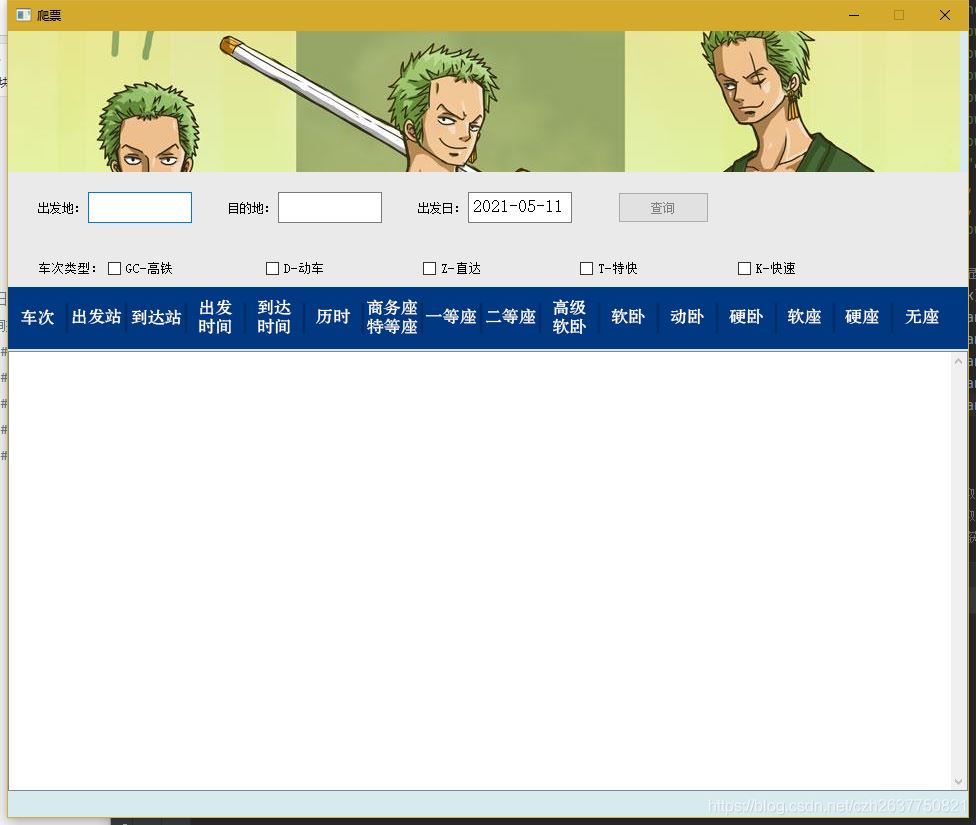
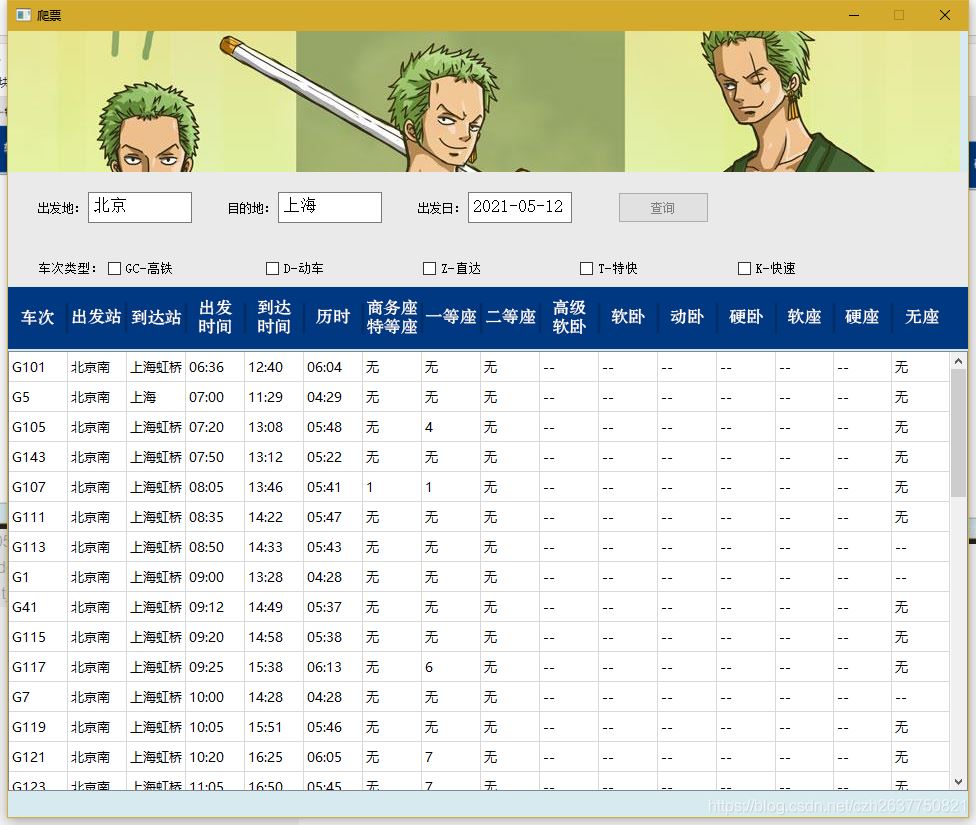
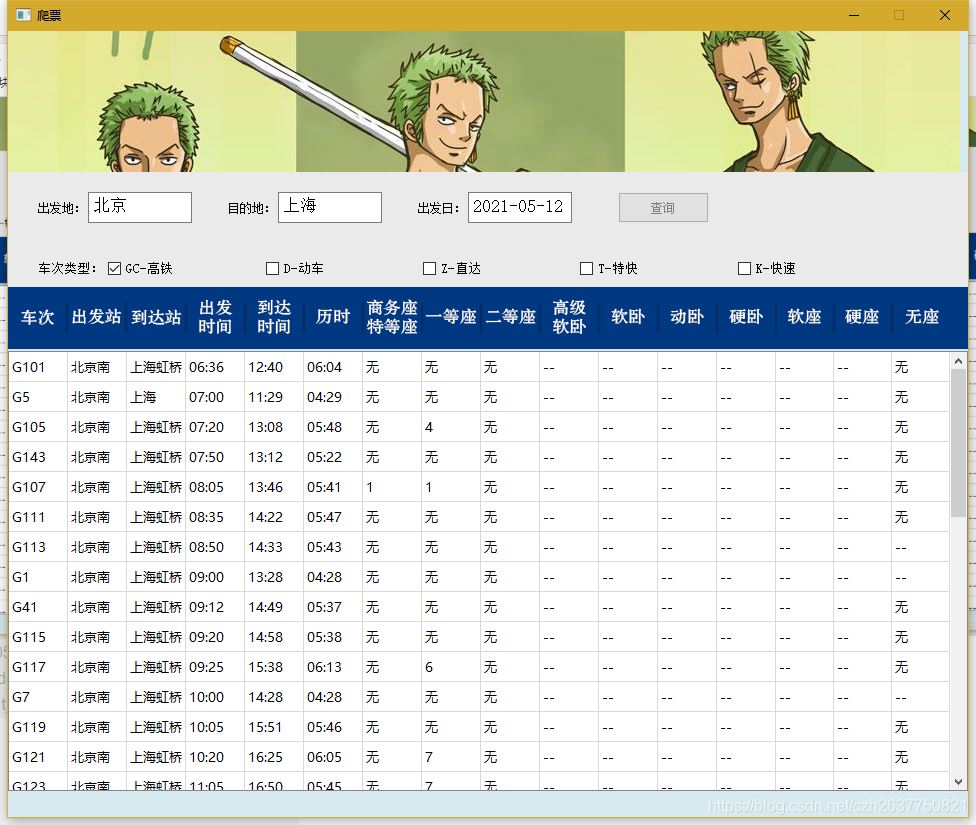
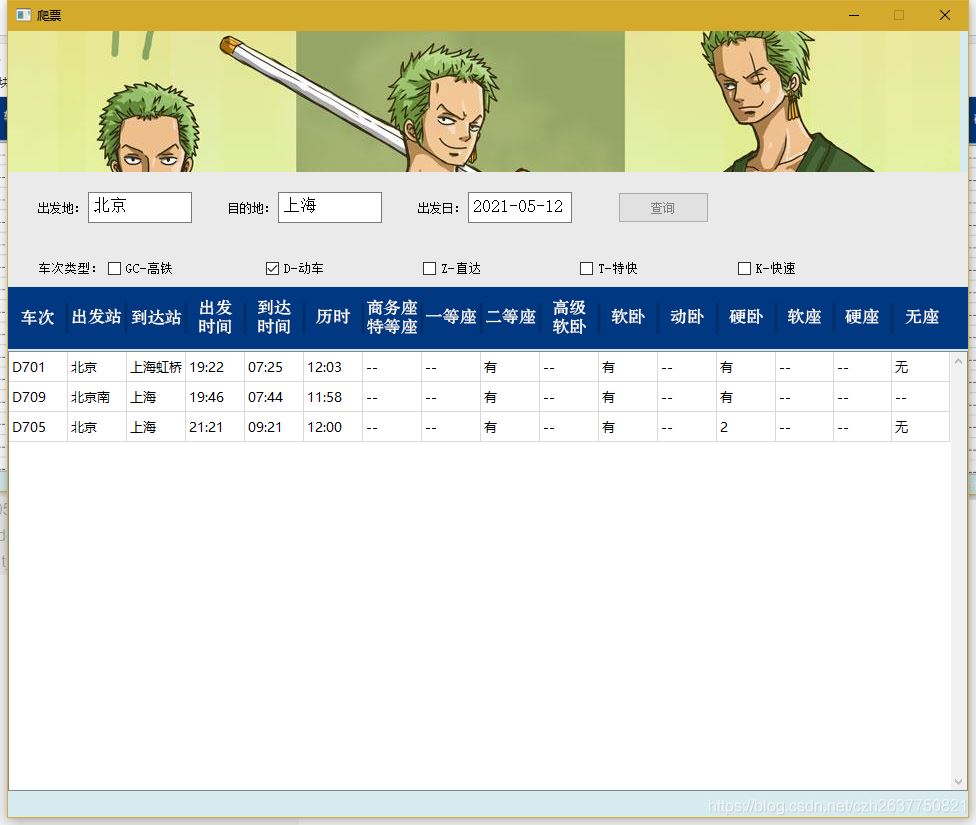
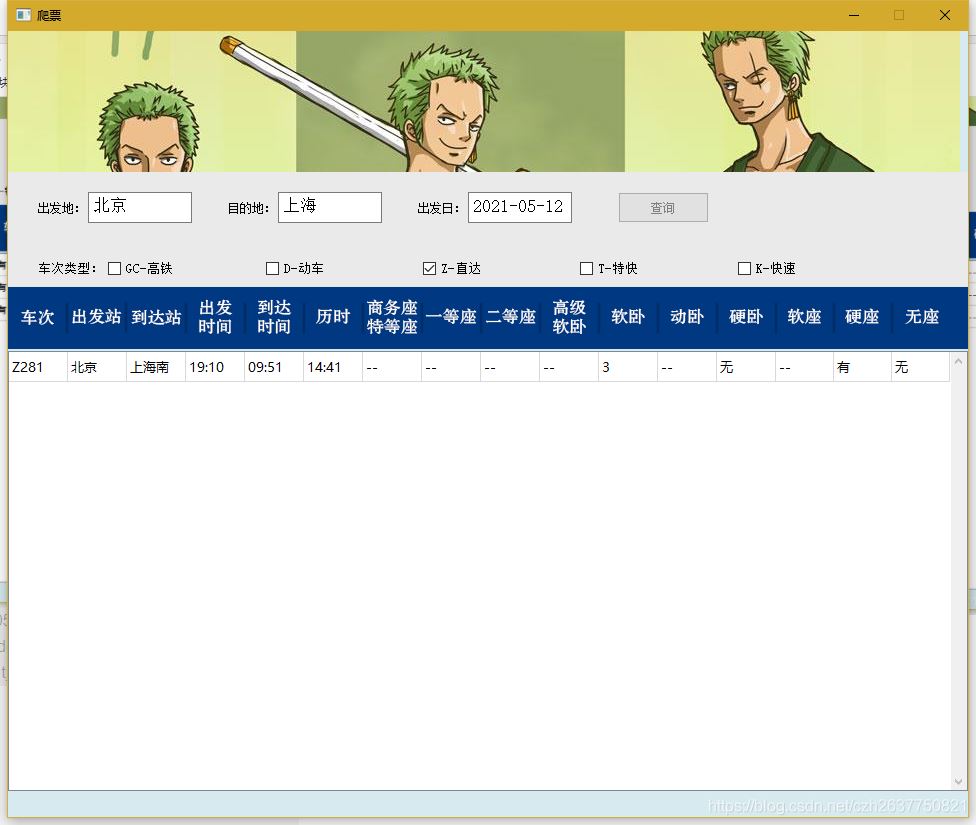
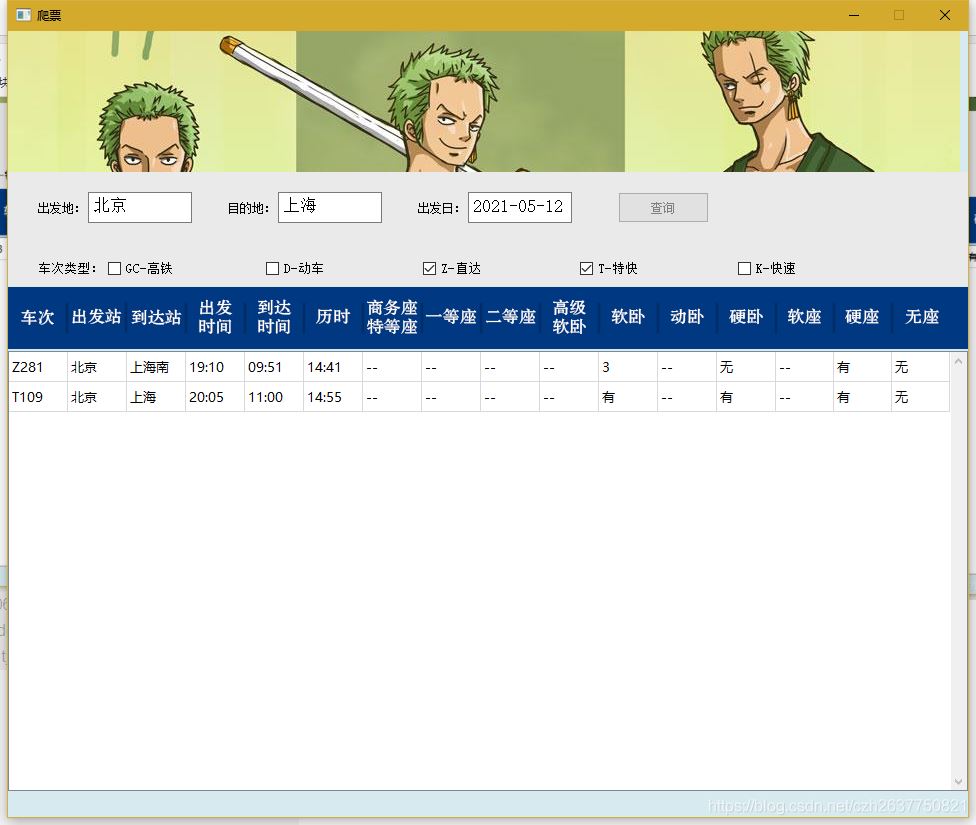
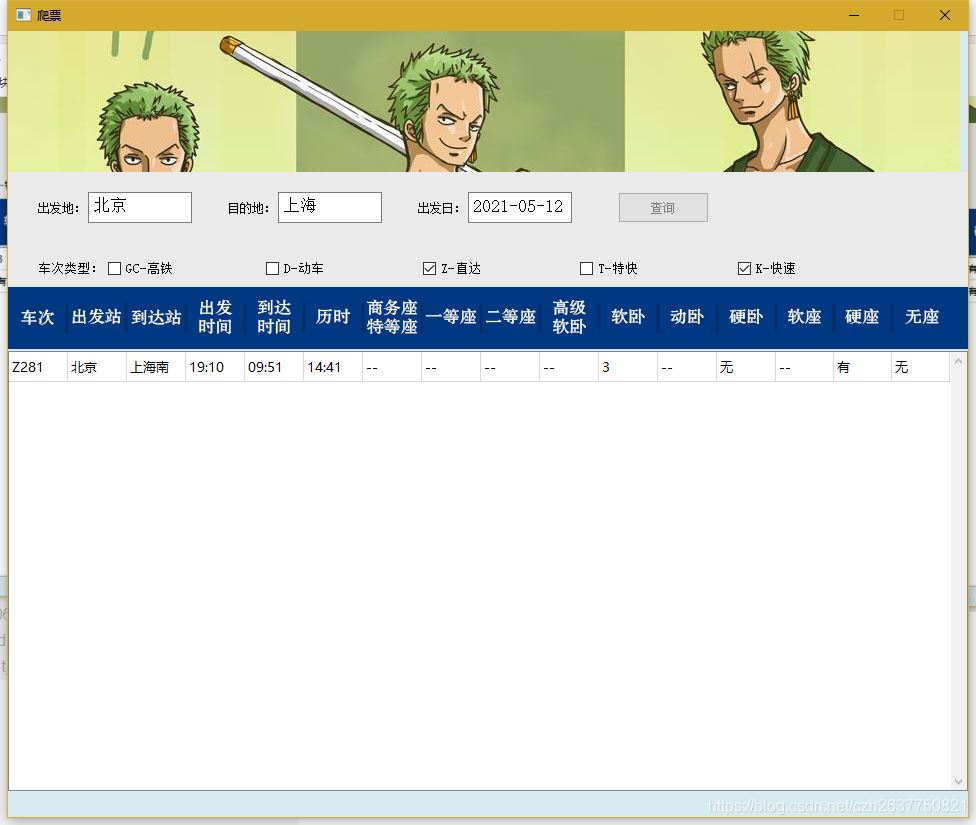

加载全部内容